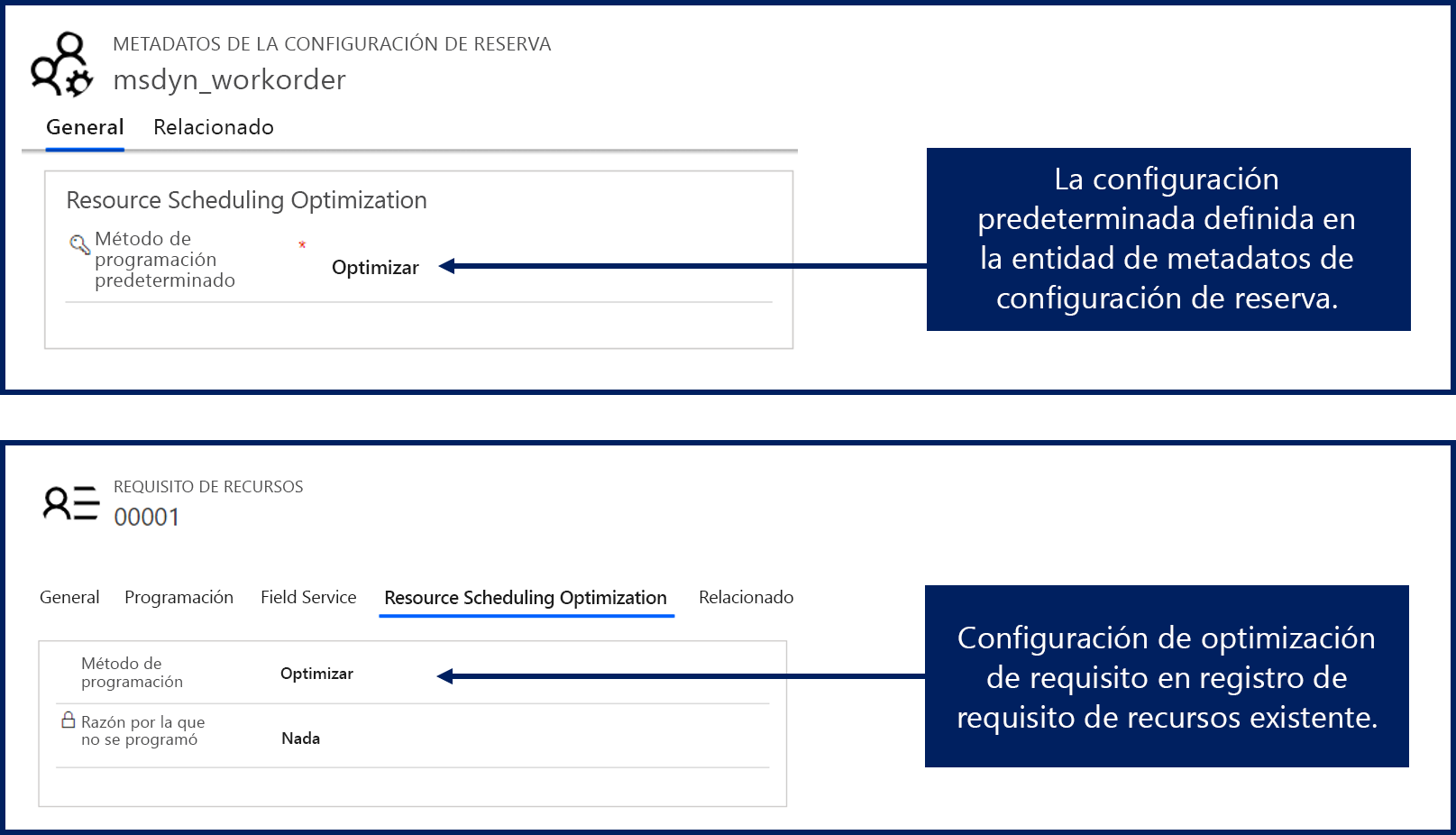Opciones de configuración de RSO
Configuración y roles de seguridad
Cuando se implementa RSO, la solución crea un nuevo usuario llamado Resource Scheduling Optimization. Este usuario se utiliza para optimizar elementos como requisitos y reservas relacionados con órdenes de trabajo. Este usuario debe asignarse al rol de seguridad Administrador de Field Service y agregarse al perfil de seguridad de campo Administrador de Field Service. Un rol de seguridad llamado "Distribuidor de RSO" y el perfil de seguridad de campo llamado "Distribuidor de Resource Scheduling Optimization" también se agregan a la organización. Es necesario agregar estos roles a los distribuidores que interactúan con RSO para garantizar que puedan interactuar con los componentes de RSO en el tablero de programación y realizar tareas como ejecutar simulaciones e iniciar trabajos de optimización.
Los usuarios pueden asignarse al rol de seguridad necesario a través del centro de administración de Power Platform. En la lista Entornos, seleccione los puntos suspensivos junto al entorno con el que desea trabajar y luego seleccione Configuración.
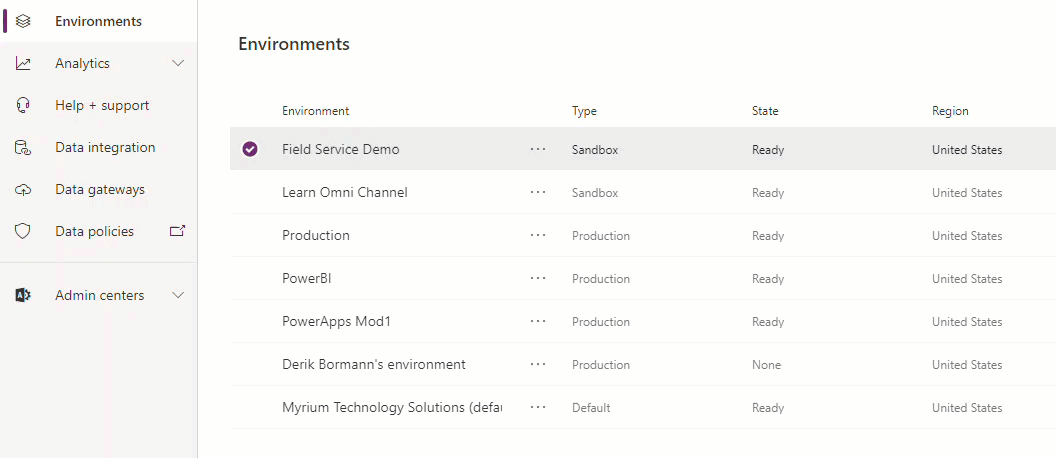
Cuando se encuentre en la configuración del entorno, puede agregar usuarios a los roles de seguridad seleccionando Usuarios. Seleccione los usuarios con los que desea trabajar y luego seleccione Administrar roles para asignarlos a los roles de seguridad necesarios que requieren.
La asignación de usuarios a los perfiles de seguridad de campo se realiza a través de la configuración avanzada. En la aplicación Dynamics 365 Resource Scheduling Optimization, seleccione el botón Configuración (parece un engranaje). En el menú que aparece, seleccione Configuración avanzada, lo que abrirá la aplicación en una nueva ventana. Puede agregar usuarios a los perfiles de seguridad de campo necesarios dirigiéndose a Configuración > Seguridad > Perfiles de seguridad de campo.
Configuración de la optimización del estado de reserva
Los estados de las reservas se asocian con todas las reservas creadas. Las reservas representan artículos programados en el tablero de programación. Dependiendo de la programación configurada, RSO puede crear nuevas reservas y optimizar las existentes. Recuerde que no todas las reservas deberían optimizarse. Es mejor que el sistema deje algunas reservas aisladas. Por ejemplo, cuando un técnico está trabajando en un artículo, este no debe optimizarse porque el técnico está trabajando de forma activa en él. Sin embargo, si un técnico tiene programado trabajar en algo pero aún no ha comenzado, podría optimizarse.
Las organizaciones pueden configurar los ajustes de optimización para cualquier estado de reserva definido en el sistema. Para ello, solo hay que ir a Estados de reserva, en la aplicación Resource Scheduling Optimization.
Hay tres opciones de optimización disponibles:
Optimizar: RSO es libre de mover esta reserva a donde sea.
No mover: RSO no altera la reserva.
RSO mantiene el tiempo estimado de llegada y el recurso asignado.
La hora de inicio de la reserva y la duración estimada del viaje podrían cambiar si RSO programa una reserva en una nueva ubicación antes de la reserva con cláusula "No mover".
Esta opción funciona igual que si el usuario hubiese configurado la reserva como bloqueada para recurso + tiempo en el campo Opciones de bloqueo de programación.
Ignorar: RSO ignorará por completo esta reserva.
RSO ignorará tanto la ubicación como el tiempo de la reserva, lo que significa que habrá solapamiento. Es como si la reserva no existiera. Use esta opción cuando el estado de la reserva sea Propuesto o Cancelado.
Con frecuencia, después de que las organizaciones configuren los métodos de programación, se encuentran con que artículos como reservas completadas, canceladas o de otro tipo se están optimizando cuando, de hecho, no se deben mover. La razón es que el método de programación de los estados de reserva no se ha configurado correctamente.
Una configuración típica sería similar a las siguientes situaciones.
Programado = Optimizado: los estados de reserva que indican que algo se ha programado o que debe tenerse en cuenta para moverse deben establecerse en Optimizar. De entrada, los estados de reserva Programado y Confirmado se establecen en Optimizar porque esos artículos representan estados que podrían moverse.
Cancelado = Ignorar: los estados de reserva que representan algo que se ha cancelado deben establecerse en Ignorar. Debido a que el artículo se ha cancelado, RSO puede suponer que el intervalo de tiempo para el que se programó el artículo ya está disponible. Este enfoque garantiza que el intervalo se pueda llenar con otra reserva que contenga un estado de optimización que se pueda mover.
En curso = No mover: los estados de reserva que indican que la visita se ha completado o se encuentra en ese momento en alguna etapa de progreso deben establecerse en No mover. Es importante que RSO sepa que no se debe mover. Este método también garantiza que otras reservas no se muevan a ese intervalo de tiempo y puedan crearse reservas superpuestas.
Por ejemplo, un estado de reserva que representa un viaje por lo general indica que un técnico está en ruta hacia una ubicación. Este artículo debe establecerse en No mover porque el técnico está trabajando activamente en esa reserva.
El mismo principio se aplica a estados que representan artículos que deben tenerse en cuenta, pero no se deben mover, como los estados personalizados que se han creado para representar artículos como la indisponibilidad.
Al dedicar un tiempo adicional a comprender qué estados de reserva tiene una organización y cómo podrían verse afectados cuando se ejecuta RSO, se garantizará que las reservas se muevan o no se muevan adecuadamente.
Configuración de optimización de recursos
RSO solo optimiza las programaciones de los recursos que se hayan habilitado para la optimización. Cada recurso cuyas programaciones vayan a optimizarse debe tener esa indicación en su registro de recursos. Esta indicación se introduce en la aplicación Resource Scheduling Optimization. Cada registro de recursos debe tener el campo Optimizar programación en Sí en la pestaña Resource Scheduling Optimization de su registro de recursos.
Después de habilitar sus recursos para RSO, también debe asegurarse de que cada recurso tenga latitudes y longitudes válidas, definidas en función de sus ubicaciones inicial y final.
Ubicación inicial: define dónde comienza el recurso un día en concreto. Esta configuración se usa como ayuda en la asignación de rutas para el recurso.
Ubicación final: define dónde finaliza el recurso un día en concreto. Esta configuración se usa como ayuda en la asignación de rutas para el recurso.
Unidad organizativa: define la unidad organizativa específica a la que pertenece el recurso y desde la que se programa.
Al definir una ubicación inicial y final, dispone de tres opciones que puede definir:
Dirección de la unidad organizativa: usa la latitud y la longitud asociadas con las unidades organizativas a las que pertenece el recurso.
Dirección del recurso: usa la latitud y la longitud asociadas al registro correspondiente en función del tipo de recurso:
Tipo de recurso, usuario: usa la latitud y la longitud asociadas con la dirección definida en su registro de usuario de Microsoft 365.
Tipo de recurso, contacto: usa la latitud y la longitud asociadas con la dirección definida en su registro de contacto de Dynamics 365.
Tipo de recurso, cuenta: usa la latitud y la longitud asociadas con la dirección definida en su registro de cuenta de Dynamics 365.
Ubicación incierta: no tiene ubicación específica definida. Esta configuración puede ser útil cuando los recursos no tienen una ubicación inicial y final claramente definida.
Importante
Las ubicaciones inicial y final deben tener la misma configuración. Por ejemplo, no puede hacer que la ubicación inicial sea una dirección personal y que la ubicación final sea incierta.
Configuración de optimización de requisitos
Los requisitos definen lo que es necesario para programar un artículo en el sistema. Por ejemplo, al crear una orden de trabajo también se crea un registro de requisitos de recurso. Para garantizar que el motor de optimización pueda programar el requisito de recurso que se crea, debe habilitarse para la optimización. Esta tarea se puede completar configurando los metadatos de configuración de la reserva para la entidad de la orden de trabajo. Para configurar los metadatos de configuración de la reserva, diríjase a Resource Scheduling Optimization > Administración > Habilitar entidades para programación. Después de seleccionar la entidad que desea configurar, puede establecer el método de programación predeterminado en Optimizar. Por ejemplo, si los metadatos de configuración de reserva de la entidad de orden de trabajo se establecen en Optimizar, cada orden de trabajo recién creada y los requisitos de recursos relacionados se configurarán para optimizarse automáticamente.
Si tiene registros de requisitos de recursos existentes que se crearon antes de que se definiera la configuración de optimización, deberá actualizar el método de programación de requisitos de recursos para optimizar. Vaya a Resource Scheduling Optimization > Requisitos de recursos, diríjase a vista de requisitos de órdenes de trabajo no programadas, seleccione los requisitos ya existentes que desee optimizar, seleccione Editar y luego configure el campo Optimizar programación en el valor Sí.
Importante
La ubicación del trabajo debe establecerse en un lugar o ser indeterminada. Si el requisito es en un lugar, deben existir valores de latitud y longitud. Por lo general, esta configuración se completará automáticamente en la orden de trabajo, en función de la dirección de la cuenta a la que esté asociada la orden de trabajo. Asegúrese de que estos valores se rellenen para cualquier requisito de recurso que desee programar.